Menggunakan sel visualisasi
Panduan ini menjelaskan cara menggunakan sel visualisasi untuk memvisualisasikan data dari dalam notebook Colab Enterprise.
Sel visualisasi dapat menghasilkan visualisasi interaktif dan yang dapat diedit berdasarkan data dari DataFrame di notebook Anda. Anda dapat mengonfigurasi sel visualisasi untuk membantu Anda menjelajahi data dan menemukan insight. Opsi konfigurasi sel visualisasi mencakup hal berikut:
- Tentukan kolom mana yang digunakan dalam visualisasi.
- Pilih jenis diagram, seperti diagram sebar atau diagram batang.
- Tentukan cara data dikelompokkan.
- Ubah warna, label, dan judul visualisasi Anda.
Batasan
Pertimbangkan batasan berikut saat Anda merencanakan project:
- Menjalankan ulang sel visualisasi akan mereset konfigurasi visualisasi yang ada.
- Opsi Visualisasikan di bagian Langkah berikutnya tidak selalu muncul saat menggunakan DataFrame pandas.
- Gemini di Colab Enterprise tidak dapat berinteraksi dengan sel visualisasi. Artinya, Gemini tidak dapat membaca atau menyarankan perubahan pada sel visualisasi, dan mungkin tidak dapat menjelaskan atau membantu memperbaiki error yang dihasilkan oleh sel visualisasi.
Sebelum memulai
- Sign in to your Google Cloud account. If you're new to Google Cloud, create an account to evaluate how our products perform in real-world scenarios. New customers also get $300 in free credits to run, test, and deploy workloads.
-
In the Google Cloud console, on the project selector page, select or create a Google Cloud project.
Roles required to select or create a project
- Select a project: Selecting a project doesn't require a specific IAM role—you can select any project that you've been granted a role on.
-
Create a project: To create a project, you need the Project Creator role
(
roles/resourcemanager.projectCreator), which contains theresourcemanager.projects.createpermission. Learn how to grant roles.
-
Verify that billing is enabled for your Google Cloud project.
-
Enable the BigQuery, Compute Engine, Dataform, and Vertex AI APIs.
Roles required to enable APIs
To enable APIs, you need the Service Usage Admin IAM role (
roles/serviceusage.serviceUsageAdmin), which contains theserviceusage.services.enablepermission. Learn how to grant roles. -
In the Google Cloud console, on the project selector page, select or create a Google Cloud project.
Roles required to select or create a project
- Select a project: Selecting a project doesn't require a specific IAM role—you can select any project that you've been granted a role on.
-
Create a project: To create a project, you need the Project Creator role
(
roles/resourcemanager.projectCreator), which contains theresourcemanager.projects.createpermission. Learn how to grant roles.
-
Verify that billing is enabled for your Google Cloud project.
-
Enable the BigQuery, Compute Engine, Dataform, and Vertex AI APIs.
Roles required to enable APIs
To enable APIs, you need the Service Usage Admin IAM role (
roles/serviceusage.serviceUsageAdmin), which contains theserviceusage.services.enablepermission. Learn how to grant roles. -
Pengguna BigQuery (
roles/bigquery.user) -
Pengguna Colab Enterprise (
roles/aiplatform.colabEnterpriseUser) -
Di konsol Google Cloud , buka halaman Notebook saya Colab Enterprise.
-
Di menu Region, pilih region yang berisi notebook Anda.
-
Klik notebook yang ingin Anda buka. Jika Anda belum membuat notebook, buat notebook terlebih dahulu.
-
Di toolbar, untuk menambahkan sel SQL, klik menu Opsi sel kode Sisipkan, lalu pilih Tambahkan sel SQL.
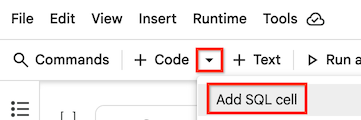
Sel SQL Anda ditambahkan ke notebook Anda.
-
Di sel SQL, masukkan kueri SQL. Misalnya, untuk membuat kueri data dari set data publik BigQuery tentang penguin, Anda dapat memasukkan berikut ini:
SELECT * FROM `bigquery-public-data.ml_datasets.penguins`;
-
Arahkan kursor ke sel SQL, lalu klik tombol Jalankan sel.
-
Gunakan salah satu metode berikut untuk menambahkan sel visualisasi ke notebook Anda:
-
Di toolbar, untuk menambahkan sel visualisasi, klik menu Insert code cell options, lalu pilih Add visualization cell.
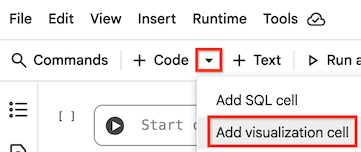
-
Arahkan kursor di antara dua sel dalam notebook Anda untuk menunjukkan tempat Anda ingin menambahkan sel visualisasi, lalu klik tombol Visualisasi.
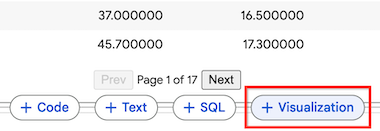
Sel visualisasi ditambahkan ke notebook Anda.
-
-
Di sel visualisasi, untuk memilih DataFrame yang akan divisualisasikan, klik menu Choose a dataframe, lalu pilih df.
-
Arahkan kursor ke sel visualisasi, lalu klik tombol Jalankan sel.
Colab Enterprise membuat visualisasi default. Untuk mengubah visualisasi, lihat bagian berikutnya.
-
Jika ada bagian Langkah berikutnya di bawah DataFrame yang dihasilkan, klik tombol Visualisasikan dengan DATAFRAME_NAME.
Sel visualisasi ditambahkan ke notebook Anda. DataFrame sel sebelumnya otomatis ditetapkan sebagai sumber data sel visualisasi ini.
-
Arahkan kursor ke sel visualisasi, lalu klik tombol Jalankan sel.
Colab Enterprise membuat visualisasi default. Untuk mengubah visualisasi, lihat bagian berikutnya.
-
Di sel visualisasi, klik tombol Data untuk melihat data pokok yang digunakan dalam visualisasi.
-
Klik tombol Diagram untuk kembali ke mode Diagram dan melihat visualisasi.
-
Untuk menampilkan atau menyembunyikan setelan konfigurasi, klik tombol Alihkan setelan.
-
Di panel setelan konfigurasi, untuk memilih jenis diagram lain, klik menu jenis diagram , lalu pilih jenis diagram yang Anda inginkan. Beberapa jenis diagram hanya menggunakan subkumpulan kolom dari DataFrame yang tersedia.
-
Di tab Penyiapan, ubah kolom yang digunakan dalam visualisasi dengan memilih dimensi dan metrik yang berbeda. Umumnya, dimensi adalah kolom kategorik dalam data Anda, dan metrik adalah nilai numerik.
-
Untuk mengubah agregasi metrik, klik setelan agregasi di sebelah kiri nama metrik, lalu pilih agregasi lain.
-
Untuk mengubah metrik yang digunakan untuk pengurutan, klik metrik Urutkan, lalu pilih metrik lain. Anda juga dapat mengubah agregasi dan apakah akan mengurutkan nilai dalam urutan menurun atau menaik.
-
Di tab Gaya, Anda dapat membuat perubahan pada teks dan tampilan visualisasi, termasuk yang berikut:
- Apakah akan menampilkan atau menyembunyikan judul dan label
- Teks judul
- Teks label sumbu
- Font, ukuran, dan warna teks
- Warna metrik yang divisualisasikan
-
Di bagian atas sel visualisasi, klik Tambahkan filter.
-
Pilih kolom yang akan digunakan untuk memfilter data.
-
Untuk menyelesaikan dialog filter, lakukan salah satu hal berikut berdasarkan jenis data yang Anda filter:
- Untuk dimensi, atau data kategoris, pilih kategori yang ingin Anda sertakan dalam visualisasi.
- Untuk metrik, atau data numerik, sesuaikan penggeser ke nilai terendah dan tertinggi yang ingin Anda sertakan dalam visualisasi.
-
Klik Terapkan.
Pelajari lebih lanjut BigQuery DataFrames.
Gunakan sel SQL di notebook Colab Enterprise.
Gunakan Gemini untuk menjelaskan dan memperbaiki error.
Peran yang diperlukan
Untuk mendapatkan izin yang Anda perlukan guna membuat notebook Colab Enterprise, menjalankan kode notebook di runtime, dan menggunakan data BigQuery di notebook, minta administrator untuk memberi Anda peran IAM berikut di project:
Untuk mengetahui informasi selengkapnya tentang pemberian peran, lihat Mengelola akses ke project, folder, dan organisasi.
Anda mungkin juga bisa mendapatkan izin yang diperlukan melalui peran khusus atau peran bawaan lainnya.
Membuat DataFrame
Untuk menggunakan sel visualisasi, Anda memerlukan data yang disimpan dalam DataFrame di dalam notebook. Untuk membuat DataFrame, Anda dapat menjalankan kueri SQL di sel SQL. Untuk mengetahui informasi selengkapnya tentang sel SQL, lihat artikel Menggunakan sel SQL.
Untuk menjalankan kueri SQL dan membuat DataFrame, lakukan hal berikut:
Output kueri akan otomatis disimpan dalam DataFrame bernama df.
Buat visualisasi
Untuk membuat visualisasi dari DataFrame di notebook, Anda dapat menambahkan sel visualisasi, lalu mengonfigurasinya untuk menggunakan DataFrame tertentu. Atau, jika bagian Langkah berikutnya muncul di bawah DataFrame yang dibuat, Anda dapat mengklik tombol Visualisasikan dengan DATAFRAME_NAME.
Menambahkan sel visualisasi
Memvisualisasikan dengan DataFrame
Mengonfigurasi visualisasi
Sel visualisasi menghasilkan visualisasi default yang dapat Anda konfigurasi menggunakan panel samping sel. Opsi konfigurasi bervariasi berdasarkan data yang Anda gunakan dan jenis diagram visualisasi.
Untuk melihat setelan konfigurasi sel visualisasi, lakukan hal berikut:
Memfilter data dalam visualisasi
Anda dapat memfilter data dalam visualisasi berdasarkan nilai kolom. Untuk memfilter data, lakukan hal berikut:


